GO桌面作为android平台最受用户喜爱的桌面替换软件,支持自定义桌面及更换主题,界面操作炫酷多变。还有图标管理、任务管理等众多实用功能,以及专门为GO桌面量身定制的联系人、短信等多种桌面小部件,让你的手机桌面酷炫实用两不误。实为android用户装机必备之软件。
GO桌面作为android平台最受用户喜爱的桌面替换软件,支持自定义桌面及更换主题,界面操作炫酷多变。还有图标管理、任务管理等众多实用功能,以及专门为GO桌面量身定制的联系人、短信等多种桌面小部件,让你的手机桌面酷炫实用两不误。实为android用户装机必备之软件。
手机屏幕作为一款手机最常用的系统应用,其重要程度自然不可忽视,今天小编就给大家介绍下GO桌面在手机屏幕的操作方面的实用功能。
手指缩放可预览
相对于原生桌面和其他第三方桌面的繁琐操作,GO桌面只要在桌面上双指缩放即可预览屏幕,同时在菜单键(menu)中选择屏幕编辑也可以预览整个手机屏幕,让你对自己的手机屏幕轻松预览,免去了来回切换屏幕的麻烦。
屏幕轻松预览
屏幕预览界面中,手机当前的主屏幕边框显示为绿色,桌面插件及桌面图标一目了然,还能对整个的屏幕有一个整体的了解,小编就将自己的主屏幕设置在最中间一个,左边的屏幕上全部放桌面小部件以及桌面插件,右边的屏幕都放上常用的程序以及文件夹,这样使用起来就很方便啦。
屏幕增减可编辑
GO桌面在屏幕预览界面,不仅可以从整体上了解自己手机的屏幕使用情况,还能方便的进行编辑操作。
选择屏幕预览界面最下面的按钮即可实现屏幕的增加,最多支持添加30个屏幕,喜欢在桌面操作的用户可以将自己的功能表内的应用都搬家到桌面进行操作;同时屏幕预览界面还支持屏幕删除功能,点击预览界面的右上角的删除按钮即可删除屏幕,同时如果删除的屏幕有图标或插件的话还会有一个温馨的提示。
屏幕增加与删除
总结:GO桌面作为一款桌面替换软件,不仅让你的手机拥有酷炫的操作体验,同时对于实用性方面也是毫不逊色,屏幕预览界面不仅弥补了原生桌面屏幕无法预览的缺陷,同时也给用户提供了方便的屏幕编辑功能,是android用户值得拥有的装机必备软件。
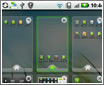



















































网友评论